学習モジュールの作成
学習モジュールについて
学習モジュールは、コースの中で、コンテンツを整理して入れておく場所として使用できます。学生はモジュール内のコンテンツ項目間をわずかなクリック操作で移動できます。学習モジュールは、現在教員が担当している授業や授業のコンセプトに学生を集中させるのに役立ちます。教科書や他の教材がコースのカリキュラムの基盤となっている場合、モジュールを使用すると教材のペースに合わせてコンテンツを論理的かつ効果的にグループ化することができます。
学習モジュールは、コースの目的、概念、テーマを支えるのに役立ちます。たとえば、学習モジュールを使用して、磁場の概念を表示してから、スピーカーやマイクがどのように機能するかを説明するなどです。最初の概念を理解することは、2番目の概念を理解するために大切です。
ヒント
また、コンテンツシーケンスを強制して、どのコンテンツにどの順序でアクセスするかを学生が確実に理解できるようにすることもできます。
またそれとは逆に、学生が好きな順序、または自分のペースで、学習モジュールのコンテンツを参照できるようにすることもできます。たとえば、学習モジュールを使用して、一連の画像を表示し、さまざまな動物の生物分類を説明できます。すべてを理解するために順番は関係ないので、学生は画像および説明を任意の順序で表示できます。
学習モジュールの作成に関する動画を観る
次のナレーション入りの動画は、このページに含まれる情報の一部を視覚的・聴覚的に表現したものです。動画に描かれている内容の詳細については、Vimeoで動画を開き、[その他のアクション]に移動して、[トランスクリプトを表示]を選択します。
学習モジュールの作成とコンテンツの追加
[コースコンテンツ]ページで学習モジュールを直接追加します。既存のコンテンツをモジュールにドラッグするか、プラス記号アイコンを使用して新しいコンテンツを直接追加します。
これらの項目を学習モジュールに追加できます。
ドキュメント
ファイル
テストと課題
フォルダ
マルチメディア
Webサイト、掲示板、日誌へのリンク
学習モジュールを追加する場所でプラスボタンを選択します。メニューから[作成]を選択して、[項目の作成]パネルを開きます。学習モジュールを選択します。
注記
学習モジュールが新しいコースに表示されます。学習モジュールを追加するオプションは、その機能が利用可能になる前に作成されたコースには表示されません。
![コースコンテンツページ(ドロップダウンの[項目の作成]メニューが開き、右側で[学習モジュール]オプションが強調表示されています)](../../image/img-8700afdf32dfad6dff0683095e9c6635.jpg)
名前と、必要に応じて説明を入力し、モジュールの表示設定を選択します。
学生が学習モジュールのコンテンツを正しい順番で表示するように設定する場合は、モジュールの表示設定メニューで[条件付きで利用可能]を選択します。
コンテンツ項目、ファイル、およびアセスメントを追加するだけでなく、インタラクティブな学習およびコラボレーションを推進するアクティビティやツールも追加できます。
たとえば、課題またはグループプロジェクトを追加して、学習モジュールで学習した内容を応用する機会を学生に提供できます。また、提供されたトピックに関して学生がブレインストーミングやアイデアの共有に利用できる掲示板など、コラボレーションツールを追加することもできます。
また、フォルダを学習モジュールに変更して、学習モジュールを作成することもできます。フォルダの[その他のオプション]メニューを選択し、[学習モジュールに変更]を選択します。
![フォルダーの [その他のオプション] メニューで、ドロップダウンで [学習モジュールへの変更] が強調表示されています](../../image/img-5085721bb7054f679bd970b01b0a5cd6.jpg)
[その他のオプション]メニューから学習モジュールをフォルダに変更することもできますが、これにより学習モジュールの追加機能がすべて削除されます。
学習モジュールの自動生成
コースの設計について、どこから始めればよいかわからなく、サポートが必要な場合は、AI Design Assistantがコース構造の構築をガイドします。AI Design Assistantは、コースのタイトルと説明から洞察を引き出し、学習モジュールを生成します。
空のコースで、[自動生成モジュール]を選択します。
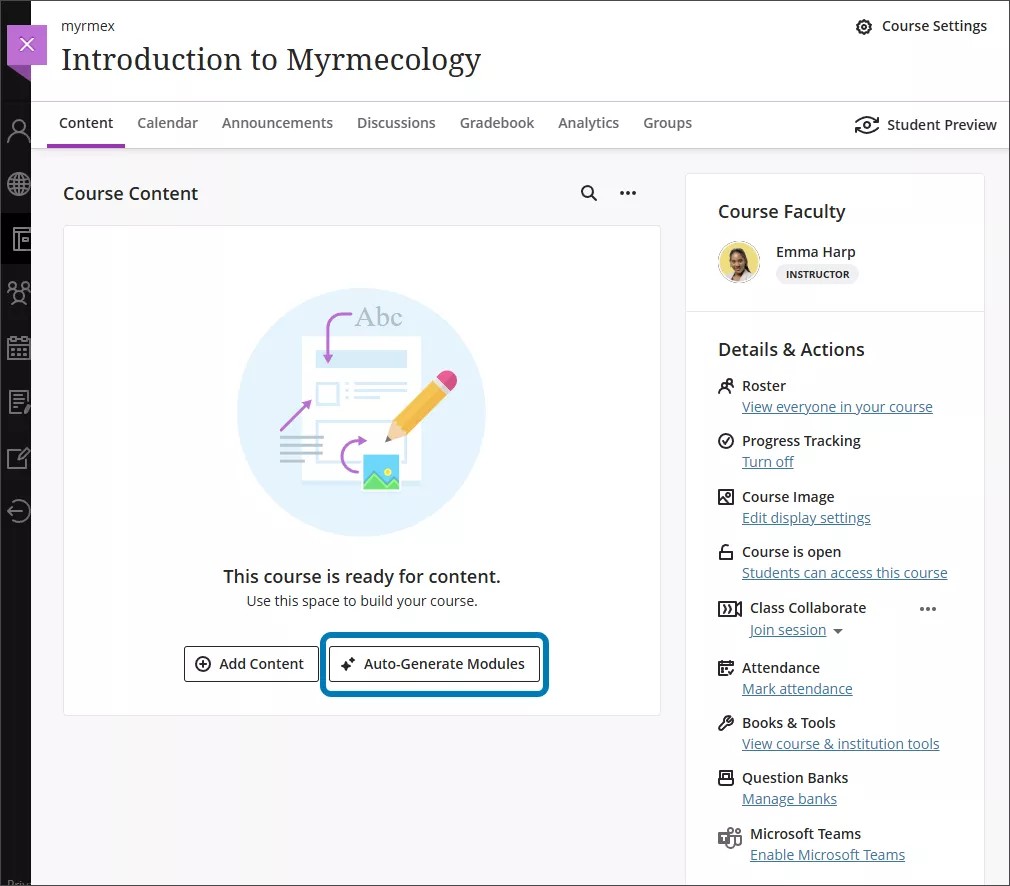
コースにすでにコンテンツがある場合、[項目の作成]メニューに[自動生成モジュール]オプションがあります。
モジュールの自動生成を選択すると、生成された各モジュールに名前、画像、説明が付きます。画像や説明の生成は、必要に応じてオフにすることができます。
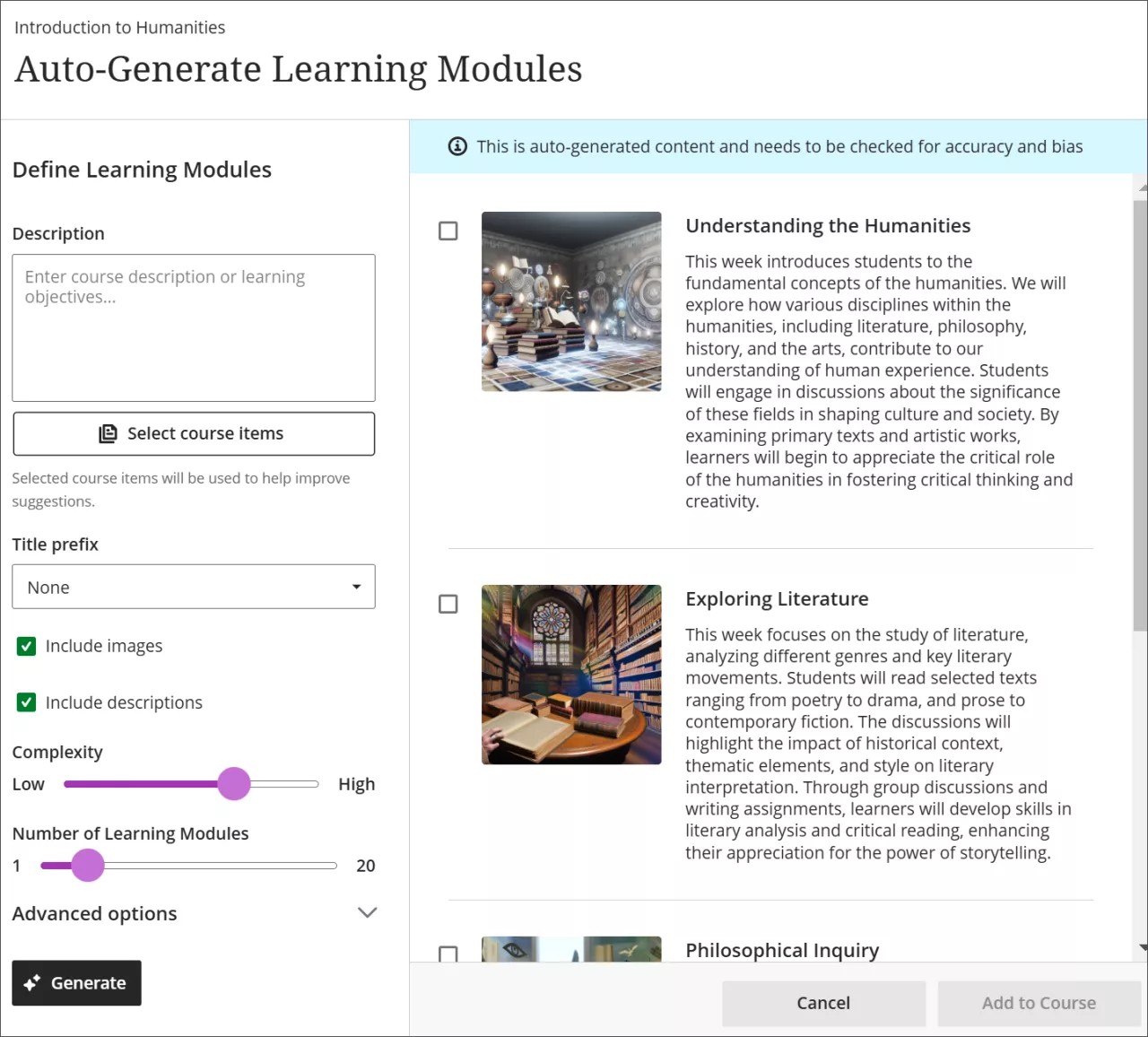
AI Design Assistantが生成する学習モジュールをカスタマイズするには、いくつかの方法があります。
説明を入力して (2000文字以内)、会話の焦点を絞り込む
モジュールタイトルのプレフィックスを選択する
モジュールにAI生成画像を含めるかどうかを選択する
モジュールの焦点の複雑さを調整する
生成するモジュールの数を選択する
[詳細オプション]を選択して、出力言語を変更する
オプションで、AI Design Assistantに新しい学習モジュールのコンテキストを提供してもらうコース項目を選択できます。[コース項目の選択]を選択して開始します。
コースコンテンツ項目を選択して、その項目を学習モジュールのコンテキストに入れます。
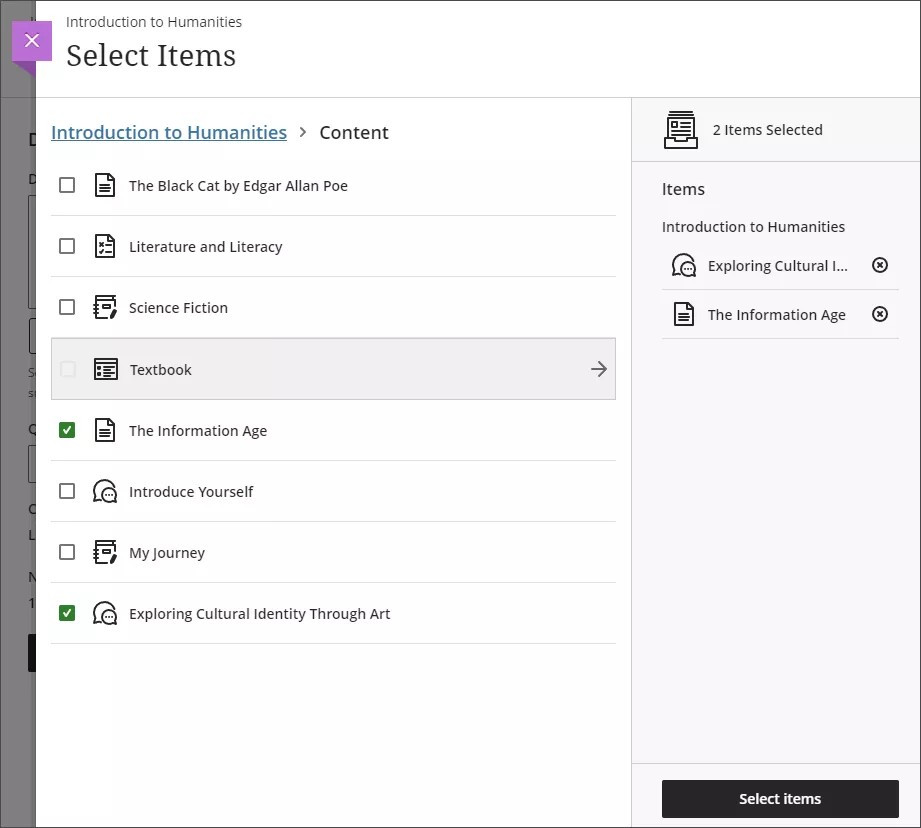
フォルダまたは学習モジュールを選択すると、その項目を含めることができます。コンテキストの項目を選択したら、[項目の選択]を選択してモジュール生成に戻ります。
注記
コンテキストピッカーでサポートされているファイルの種類には、PDF、Word、PowerPoint、テキスト、RTF、HTMLがあります。
設定が完了したら、[生成]を選択します。コースに追加するモジュールを選択し、[コースに追加]を選択します。
![[コースコンテンツ]ページには、3つの自動生成モジュールがあります](../../image/img-1daafcc1773a6e1139fd8ab24111de52.jpg)
各学習モジュールのタイトルと説明が正しいことを確認します。また、学習モジュールを編集して、指導スタイルや目標に合わせることもできます。
ヒント
AI Design Assistantは、既存の学習モジュールの画像を生成できます。独自の画像をアップロードしたり、組み込み機能を選択して、Unsplashのストック写真を組み込むこともできます。
学習モジュールの外観のカスタマイズ
学習モジュールに画像を追加することを選択できます。[コースコンテンツ]ページの学習モジュールの右側にある3つのドットを選択します。[編集]を選択して、学習モジュール編集パネルを表示します。
![コースコンテンツページの学習モジュールで、3つのドットメニューが開いて[編集]オプションが表示されます](../../image/img-cd01903b1bd30a4b6fb238e16cd7a462.jpg)
1. 学習モジュールのイメージに合う、魅力的で意味のある画像を選びます。学習モジュールに画像を追加すると、コースを視覚的に識別でき、学生が学習モジュールを見つけやすくなります。
2. 編集パネルで画像アイコンを選択します。これで画像をアップロードできるようになりました。JPEGおよびPNG形式がサポートされています。
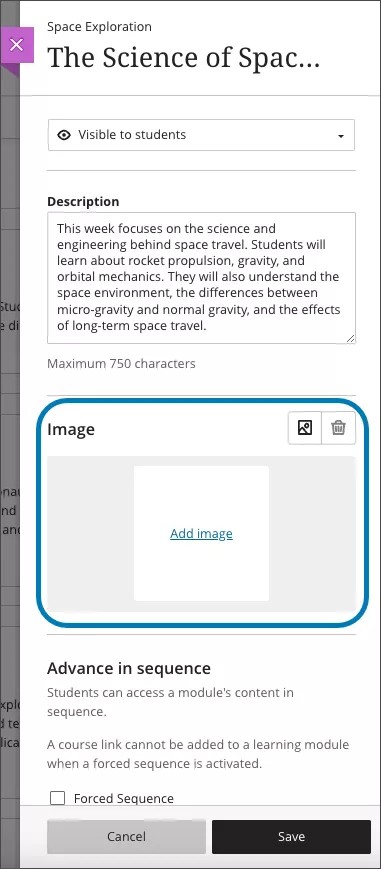
3. 画像のプレビューが表示されます。[次へ]を選択して次に進みます。ゴミ箱アイコンを選択して、アップロードをキャンセルすることもできます。
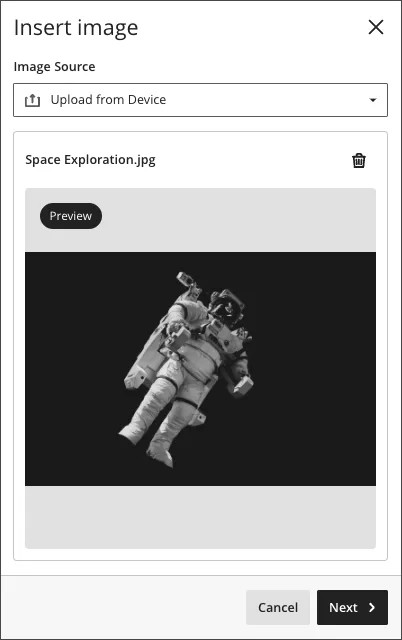
4. 画像を配置します。スライダを使用して画像のズームを調整し、学習モジュールの画像になる部分を選択してドラッグできます。[保存]を選択して続行します。
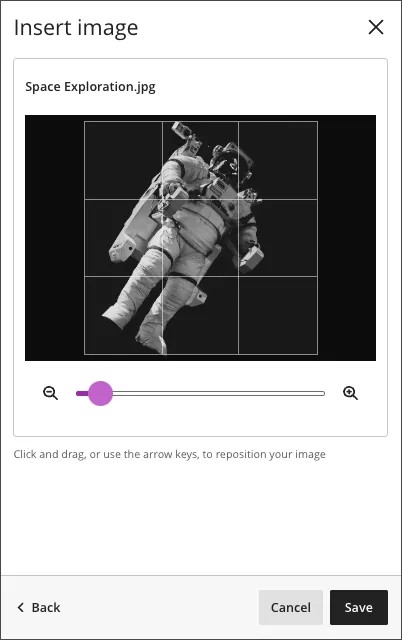
5. 画像が学習モジュールにアップロードされます。インターネットの接続状況によって異なりますが、画像の読み込みには数秒かかる場合があります。
6.学習モジュールの画像を自動的に装飾とされ、支援技術を使用している学生にはバナーが非表示になります。すべての学生に画像の内容を知らせたい場合は、[ 画像を装飾とする]のチェックを外します。[代替テキスト]フィールドに画像の説明を入力します。
7. [保存]を選択して、学習モジュールの画像をオンにします。
学習モジュールのナビゲーション
![可視性オプションと [編集] メニューを表示する学習モジュール](../../image/img-b2ee5f8e5bea3e080ff7d034f81e8a66.jpg)
モジュールのタイトルと説明を編集する。タイトルや説明の上にマウスカーソルを重ねて編集を選択します。このモジュールで何を学習するのかを学生が把握できるよう、わかりやすい説明を追加します。
モジュールの表示設定を変更する。学生に対してモジュールを表示したり、非表示にしたりできます。また、[条件付きで利用可能]を選択することもできます。たとえば、学生が特定の成績に到達した日に、あるいはコンテンツの順番どおりにモジュールが利用可能になるように設定することができます。
モジュールコンテンツを追加および作成する。[コースコンテンツ]ページからコンテンツをモジュールにドラッグしたり、コンテンツをモジュール内に直接作成したりすることができます。
コンテンツを表示および編成する。矢印を選択すると、モジュールを拡大してすべてのコンテンツを表示できます。教員が望む順番どおりに学生がアクセスするように、コンテンツの順番を変えることができます。アクセスの順番を徹底したい場合は、コンテンツシーケンスを強制できます。教員がコンテンツを含む学習モジュールを削除すると、そのコンテンツは[コースコンテンツ]ページからも削除されます。
コンテンツの表示設定を変更したり条件を追加したりする。学習モジュールの項目それぞれに表示設定を選択できます。コンテンツが利用可能になるタイミングの条件を追加することもできます。
学習モジュール内は、[コースコンテンツ]ページのメイン部分と同じように移動できます。[コースコンテンツ]ページの学習モジュールの右側にある矢印を選択して、モジュールのコンテンツを展開または折り畳みます。学習モジュール内のコースリンクを選択すると、モジュール外に移動します。
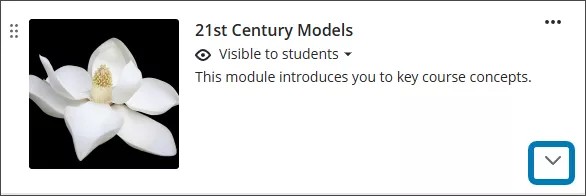
学習モジュール内に新しい項目を作成するには、モジュールの空白領域に表示されるプラスボタンを選択します。作成されたアイテムは、作成した場所に表示されます。
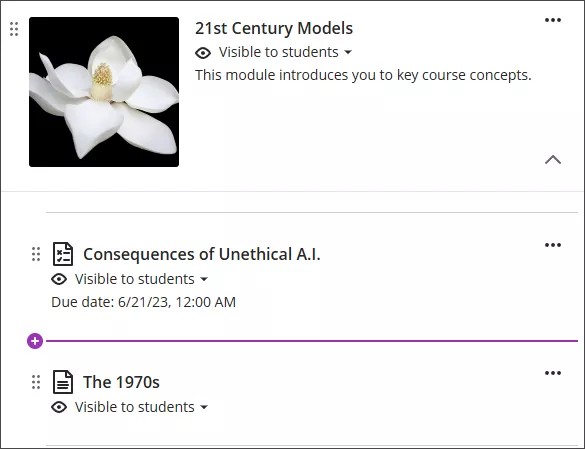
学習モジュールの外部で作成済みの項目をドラッグアンドドロップできます。移動する項目を選択し、その項目を学習モジュールにドラッグします。
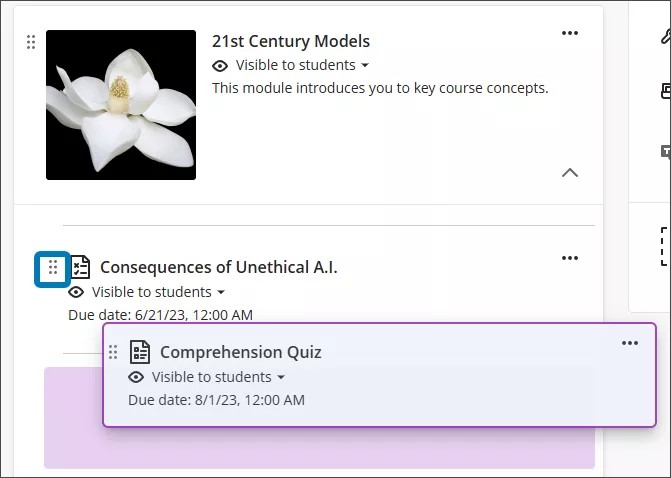
学習モジュール内のコンテンツ項目にリリース条件を追加することもできます。
教員がコンテンツを含む学習モジュールを削除すると、すべてのコンテンツが[コースコンテンツ]ページからも削除されます。
フォルダを学習モジュールに追加して、コンテンツの整理に利用できます。学習モジュールのフォルダには、コンテンツ項目のみ含めることができ、その他のフォルダを含めることはできません。
学生は、モジュール内の他のコンテンツと同様に、フォルダ内のコンテンツ間を移動します。ただし、教員はコンテンツの順番を強制することができます。学生はあるフォルダ内のコンテンツにアクセスして完了しないと、モジュール内の次のコンテンツ項目に進むことはできません。
学習モジュールの学生ビュー
モジュールが表示されている場合、学生はそのモジュール内に表示されている、期限日を含むすべてのコンテンツを見ることができます。学生は好きな順番でコンテンツを開いてアクセスすることができます。
教員がコンテンツの順番を強制すると、メッセージが表示されます。順番通りにコンテンツを開いて完了する必要があることが、その他の設定済み条件とともに学生に示されます。
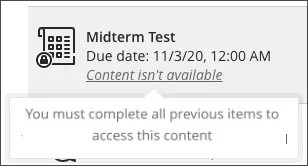
学生がコンテンツ項目を開いた後、ブラウザウィンドウ上部にある矢印を使用してモジュール間を移動できるため、コンテンツに順番通りアクセスする必要がある場合は、矢印の横に鍵のマークが表示されます。
学生は、モジュールを完了しなくても一旦終了することができます。学生が戻ると、順番が強制されている場合、モジュールコンテンツの横にアイコンが表示されます。そのアイコンによって、どのコンテンツが完了済み、進行中、あるいは未着手であるかが判断できるため、学生はやり残したコンテンツを簡単に選び出すことができます。
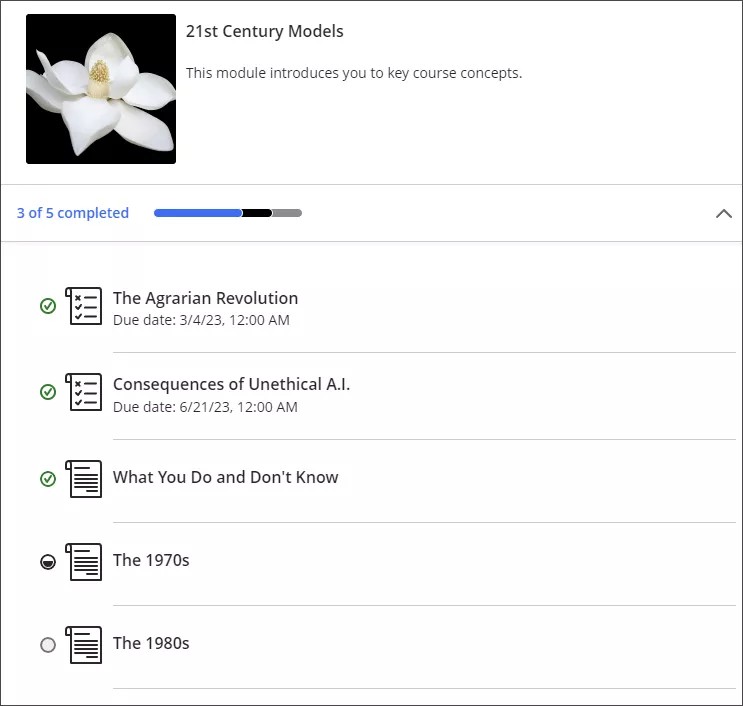
チェックマークのついた緑色の丸は、そのコンテンツが完了済みであることを示します。一部が黒色になっている丸は、そのコンテンツが進行中であることを意味します。白い丸は、コンテンツが開始されていないことを意味します。学生の進捗の追跡の詳細については、「進捗状況の追跡」トピックを参照してください。